如何在Word 2016中使用列?您可能不会将文档中的文本视为一列。不,它只是页面上的文字,边距。但是,Word 2016秘密地将此类文本视为一列。因此,无论您是否使用列,Word都已经以这种方式格式化了文档。
若要设置页面上的文本列数,请使用Word的“列”命令:单击“布局”选项卡,然后在“页面设置”组中,单击“列”按钮。出现菜单,列出常见的列格式选项,如此处左侧所示。
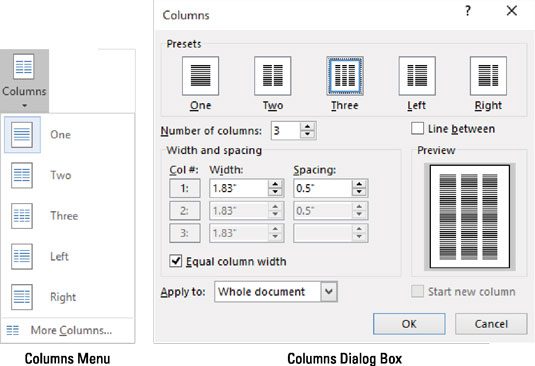
要更具体地使用列布局,请选择“列”菜单底部的“更多列”命令。出现“列”对话框,如右图所示。
“列”对话框可帮助您创建和设计“列”菜单上不可用的多个列:使用“列数”框设置所需的列数。使用“预览”窗口确定页面的格式。单击确定按钮以将列格式应用于文本。
- 使用多个文本列时,单击鼠标以将插入指针最佳地定位在页面上。这是因为当文档使用多列文本时,键盘的光标移动键无法以可预测的方式操作。
- 列是文档级格式。从“列”按钮菜单中选择列格式会影响整个文档,将每个页面重新格式化为指定的列数。
- 如果需要在不同的页面上设置不同的列格式,请将文档拆分为多个部分。在这种情况下,您选择的列类型仅影响当前部分。
- 当您使用列时,请注意Word开始动作缓慢且繁琐,请保存您的工作!
- 每页最大列数?这取决于页面的大小。Word的最小列宽为半英寸,因此,典型的一张纸最多可以包含12列-并不是这样的布局会很吸引人。
 office办公软件入门基础教程
office办公软件入门基础教程
